Сазнајте која су решења функционисала за друге
- Тхе Оцулус Рунтиме Сервице грешка је уобичајена, а форуми су преплављени извештајима иако је проблем углавном на страни корисника.
- Грешка настаје због покретања застареле верзије софтвера или када апликације трећих страна покрену сукобе.
- Да бисте покренули ствари, поново покрените рачунар, покрените Оцулус као администратор или онемогућите Контролисани приступ фасцикли, између осталих решења.
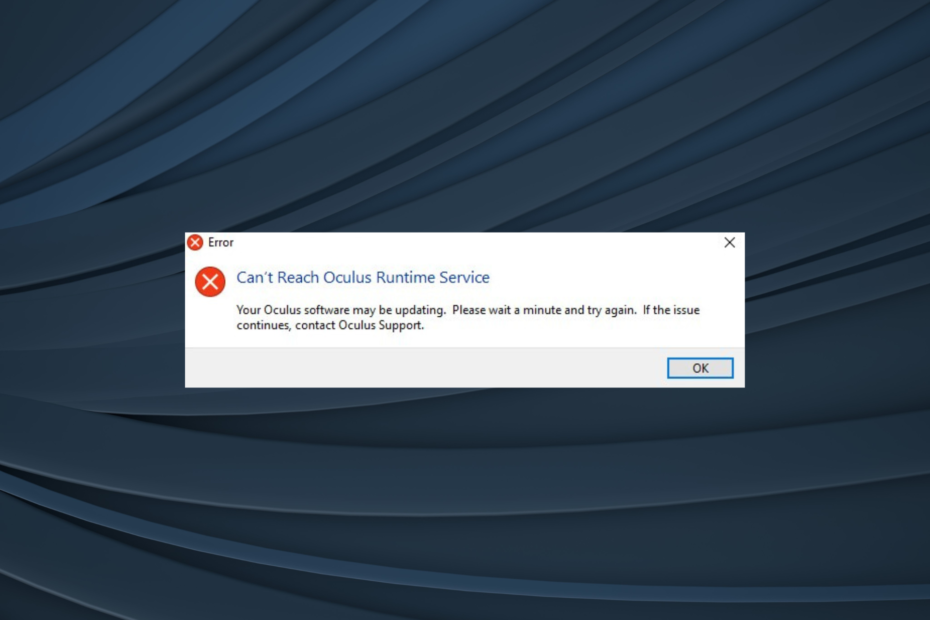
ИксИНСТАЛИРАЈТЕ КЛИКОМ НА ДАТОТЕКУ ЗА ПРЕУЗИМАЊЕ
- Преузмите алатку за поправку рачунара Ресторо који долази са патентираним технологијама (доступан патент овде).
- Кликните Започни скенирање да бисте пронашли проблеме са Виндовс-ом који би могли да изазову проблеме са рачунаром.
- Кликните Поправи све да бисте решили проблеме који утичу на безбедност и перформансе вашег рачунара.
- Ресторо је преузео 0 читаоци овог месеца.
Оцулус је а популаран софтвер за ВР игре, иако такође налази примену у другим задацима. Иако је Мета одржавао софтвер, неки проблеми ће се сигурно појавити. А оно што обично утиче на кориснике је Оцулус Рунтиме Сервице грешка.
За оне који се питају шта је Оцулус рунтиме, то је позадински процес који покреће софтвер и одговоран је за управљање свим активностима и осигуравање да је све у реду.
Порука о грешци гласи, Није могуће приступити Оцулус Рунтиме Сервице. Ваш Оцулус софтвер се можда ажурира. Сачекајте минут и покушајте поново. Ако се проблем настави, контактирајте подршку за Оцулус. Иако вас порука не упућује у правом смеру, ми хоћемо. Наставите да читате да бисте сазнали све о грешци!
Зашто не могу да приступим Оцулус услугама?
Ево неколико разлога због којих се суочавате са проблемима:
- Покретање застареле верзије софтвера: За већину корисника, то је била застарела или корумпирана верзија софтвера која је покренула Оцулус Рунтиме Сервице грешка.
- Услуге су онемогућене: Када су критичне услуге онемогућене или погрешно конфигурисане, вероватно ћете добити Није могуће приступити услузи Оцулус са Потрагом 2.
- Апликације трећих страна у сукобу са процесом: Антивирус, заштитни зид или слични програми су често разлог зашто корисници добијају Оцулус код грешке.
- Проблеми са интернетом: У неколико случајева, а спора интернет веза или случајни губитак везе довело до грешке.
Како да поправим грешку Оцулус Рунтиме Сервице?
Пре него што пређемо на мало сложена решења, ево неколико брзих за испробавање:
- Поново покрените рачунар
- Уверите се да је Оцулус ради као администратор.
- Користи алат за тестирање брзине да провери да ли је Брзина интернета је велика.
- Онемогућите било који антивирусни или заштитни зид треће стране инсталиран на рачунару. У случају да то функционише, препоручујемо вам да пређете на а поуздан антивирусни софтвер.
Ако ништа од овога не помогне да се решите Оцулус Рунтиме Сервице грешка, пређите на следеће поправке.
1. Преузмите закрпу
- Иди на Званична веб страница компаније Оцулус, и кликните на Преузмите Инсталл Патцх.

- Након преузимања, покрените подешавање.
- Кликните да у УАЦ промпт.
- Сада, кликните на Репаир у поставци.
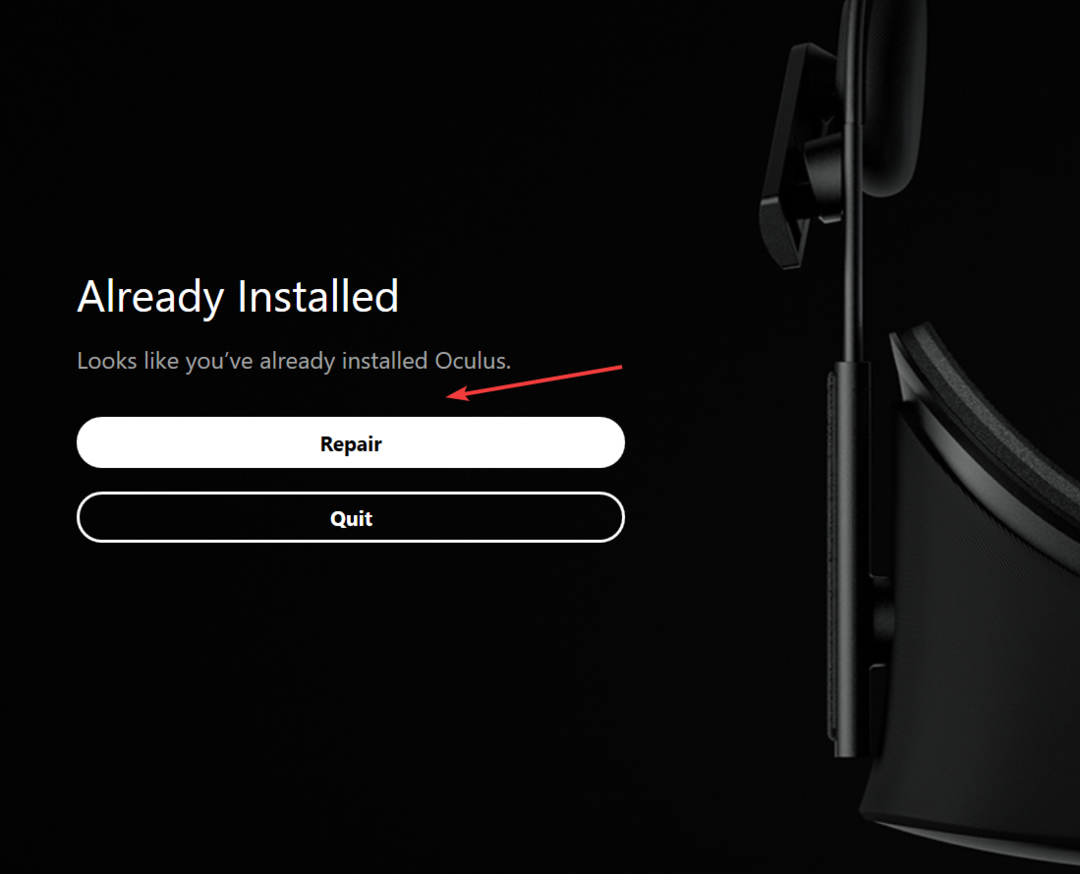
- Опет, кликните Репаир за потврду.
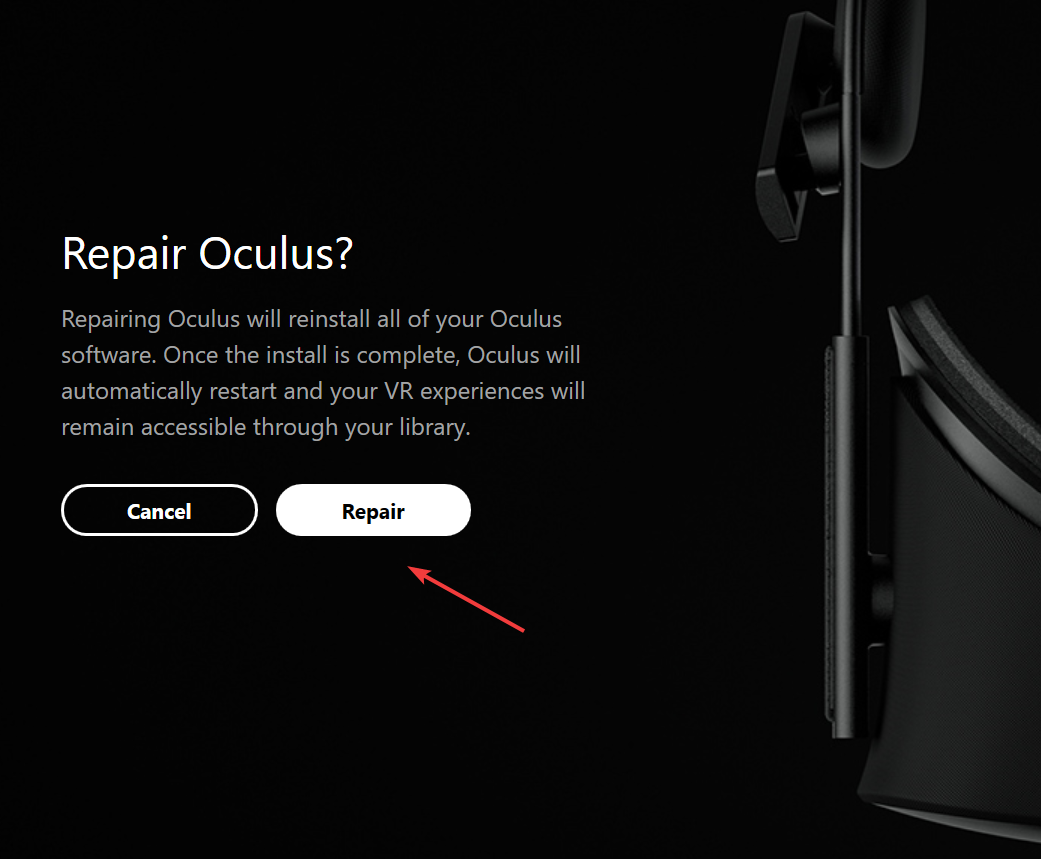
- Када завршите са преузимањем, кликните на Следећи да наставите.
- Поново покрените софтвер и инсталирајте сва ажурирања на чекању.
Програмери су признали грешку Оцулус Рунтиме Сервице-а и објављена је закрпа за њу. Дакле, ваш примарни приступ када видите Није могуће приступити услузи Оцулус порука у Виндовс 10 би требало да буде да инсталирате закрпу.
2. Покрените Оцулус у режиму компатибилности
- Притисните Виндовс + Е за отварање Филе Екплорер, налепите следећу путању у траку за адресу, а затим притисните Ентер:
Ц:\Програм Филес\Оцулус\Суппорт\оцулус-цлиент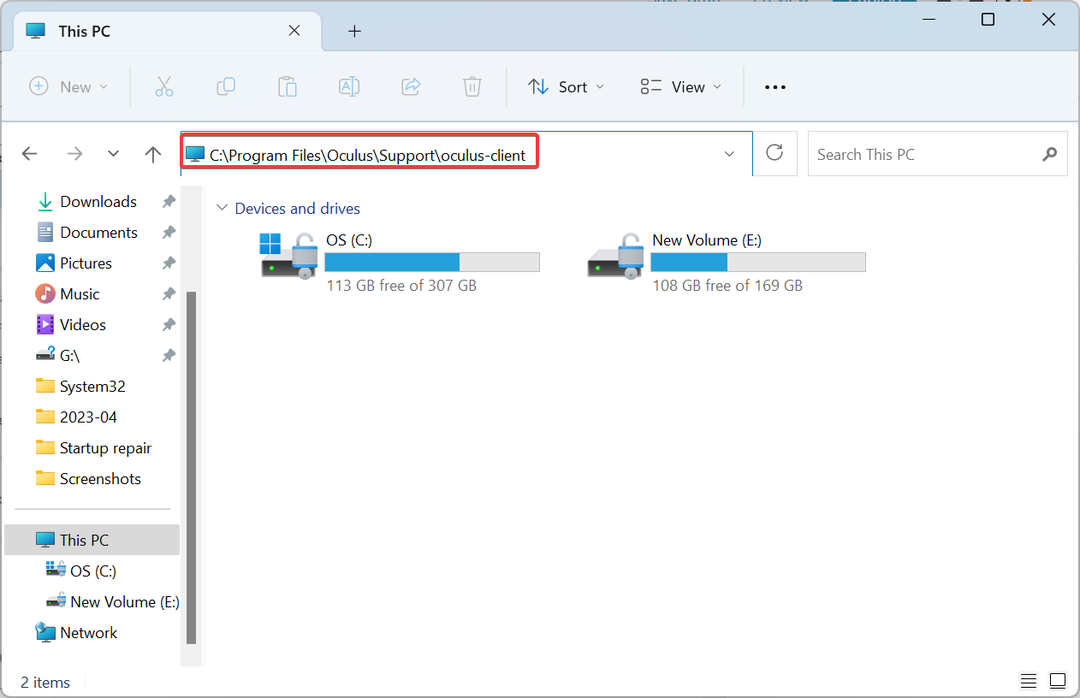
- Кликните десним тастером миша на ОцулусЦлиент.еке датотеку и изаберите Својства.
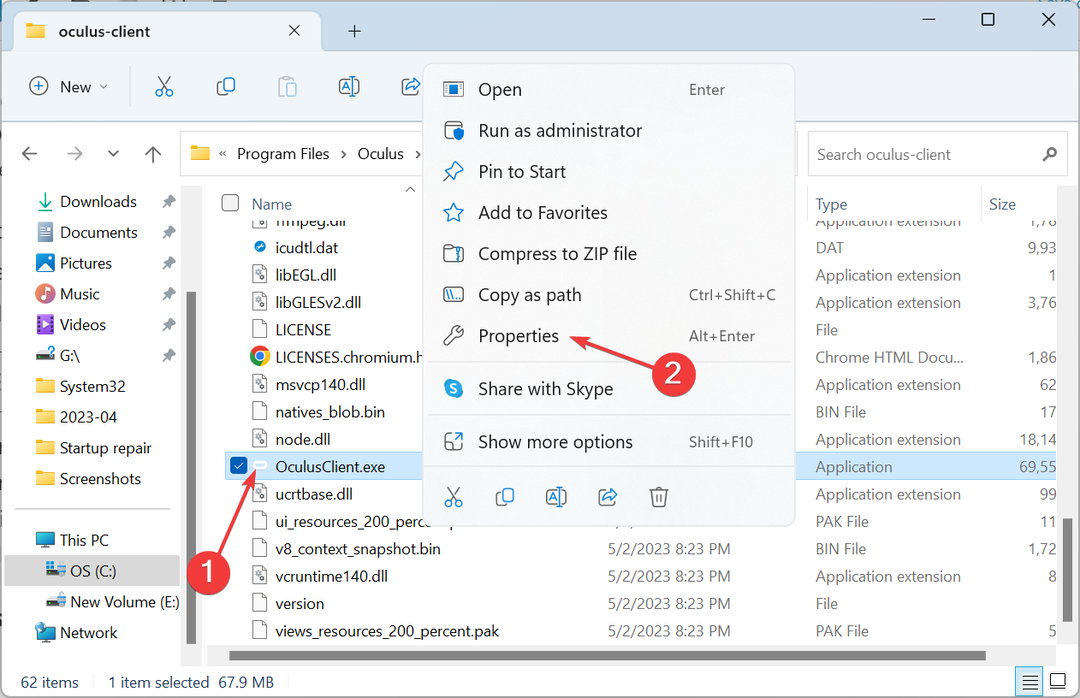
- Идите до Компатибилност таб.
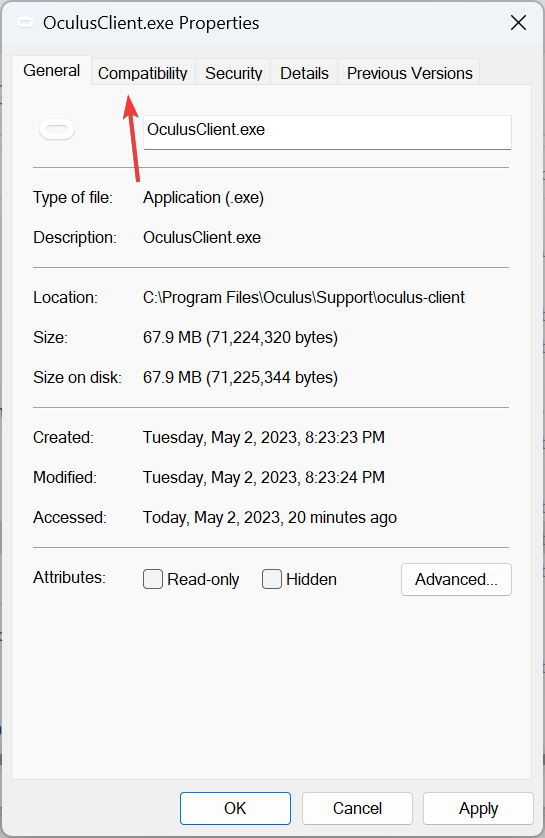
- Означите поље за потврду за Покрените овај програм у режиму компатибилности за, изаберите Виндовс 8 из падајућег менија и кликните У реду да сачувате промене.
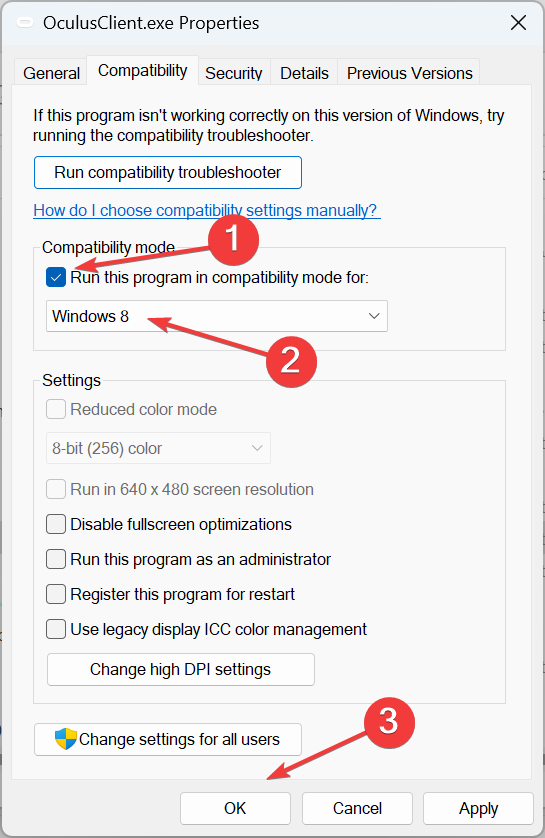
- Када завршите, проверите да ли грешка нестаје.
3. Измените конфигурације услуге
- Притисните Виндовс + Р за отварање Трцати, тип услуге.мсц у пољу за текст и притисните Ентер.
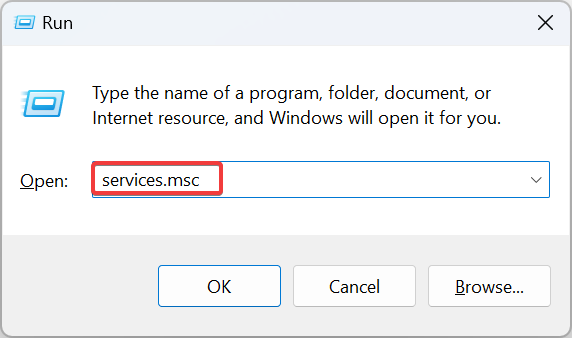
- Лоцирајте Оцулус ВР РунтимеУслуга, кликните десним тастером миша на њега и изаберите Својства.

- Ако је услуга већ покренута, кликните на Зауставити дугме.
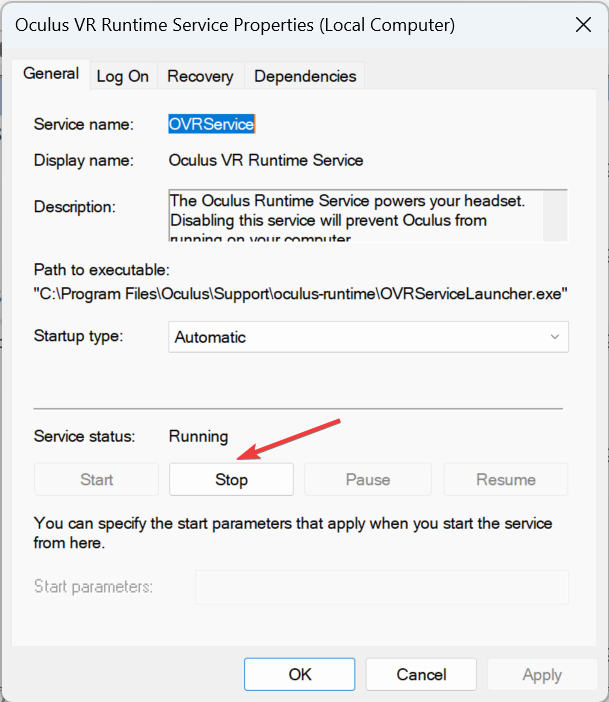
- Сада, кликните Почетак да бисте га поново покренули и кликните У реду да сачувате промене.
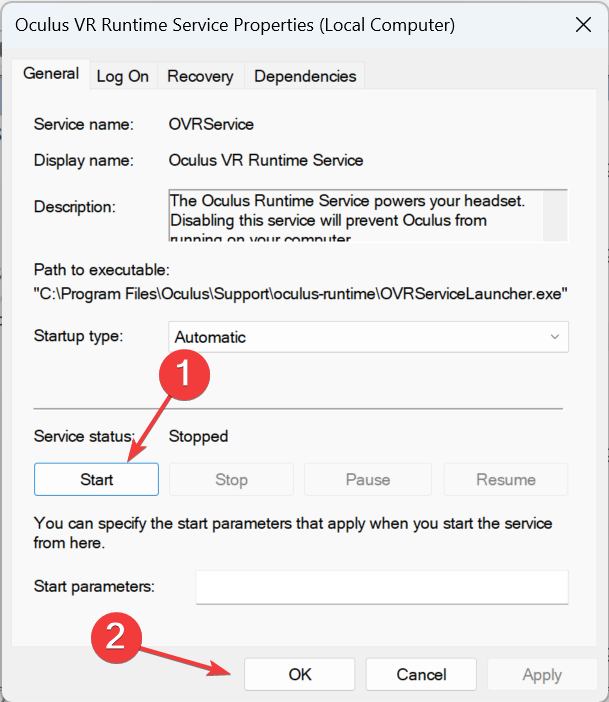
- Врати се на Услуге, и двапут кликните на Квалитетно Виндовс аудио видео искуство да отвори своја својства.
- Сада, изаберите Упутство од Тип покретања падајући мени и кликните У реду.

Стручни савет:
СПОНЗОРИСАНИ
Неке проблеме са рачунаром је тешко решити, посебно када су у питању оштећена спремишта или Виндовс датотеке које недостају. Ако имате проблема да поправите грешку, ваш систем је можда делимично покварен.
Препоручујемо да инсталирате Ресторо, алат који ће скенирати вашу машину и идентификовати у чему је грешка.
Кликните овде да преузмете и почнете да поправљате.
За многе кориснике, реконфигурисање Оцулус ВР Рунтиме и Квалитетно Виндовс аудио видео искуство службе су урадиле трик када су наишле на Оцулус Рунтиме Сервице грешка.
4. Онемогућите контролисани приступ фасцикли
- Притисните Виндовс + С за отварање Претрага, тип Виндовс безбедност, и кликните на одговарајући резултат претраге.
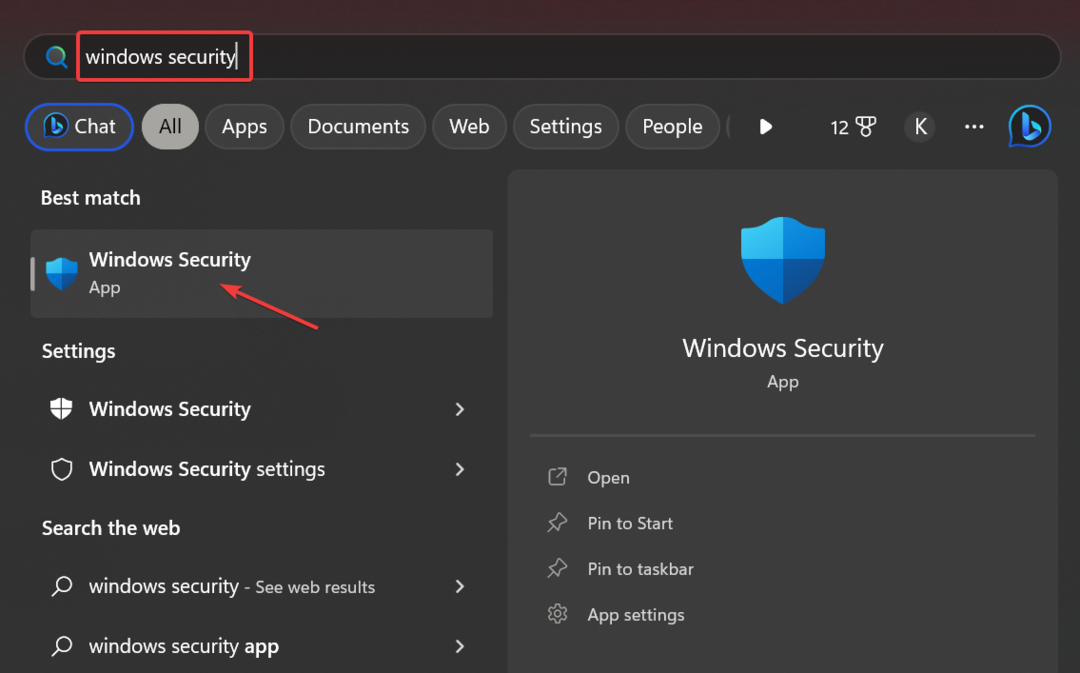
- Изаберите Заштита од вируса и претњи из опција овде.
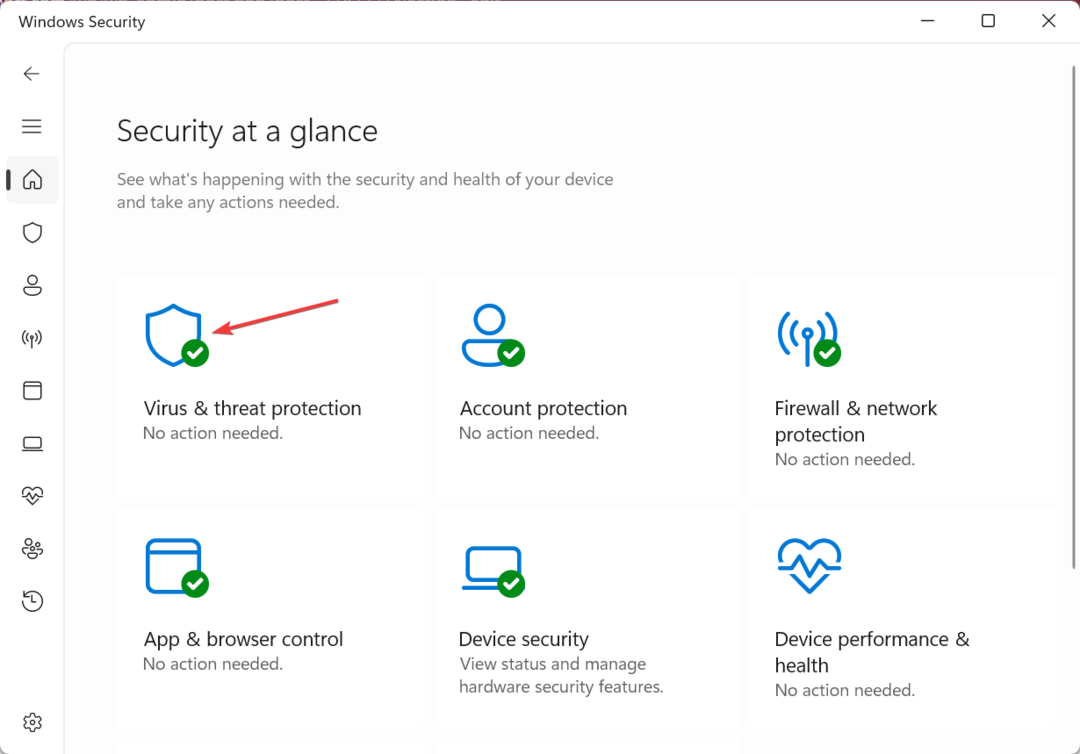
- Кликните на Управљајте заштитом од рансомваре-а.
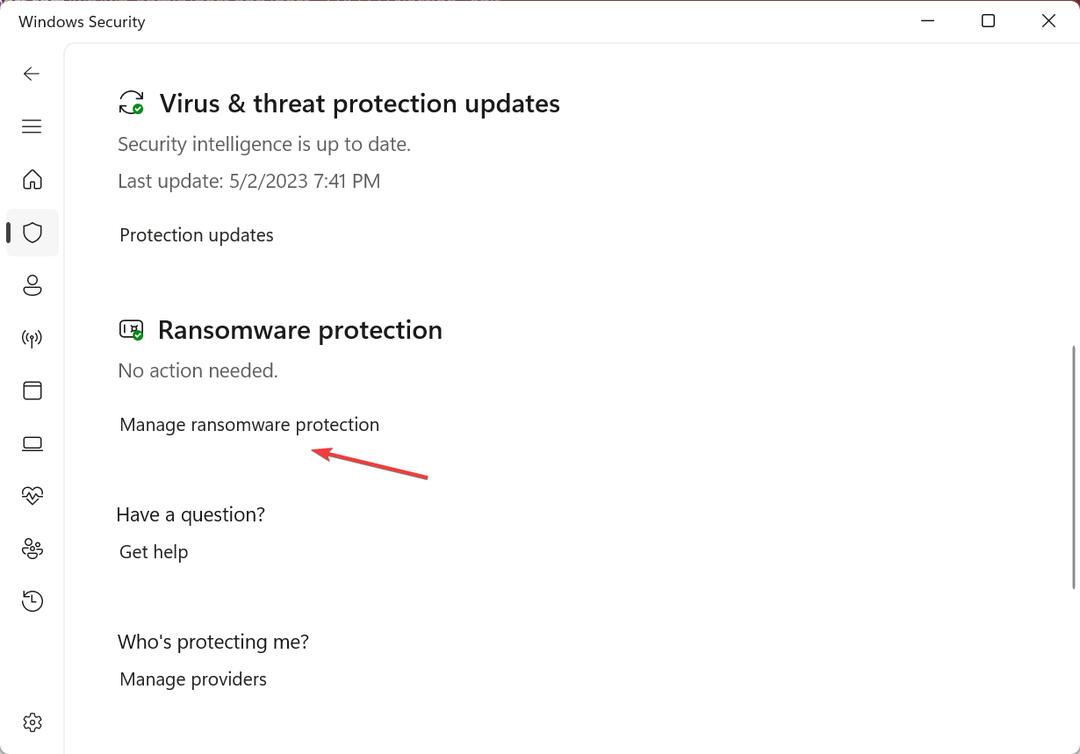
- Сада искључите прекидач за Контролисани приступ фасцикли.
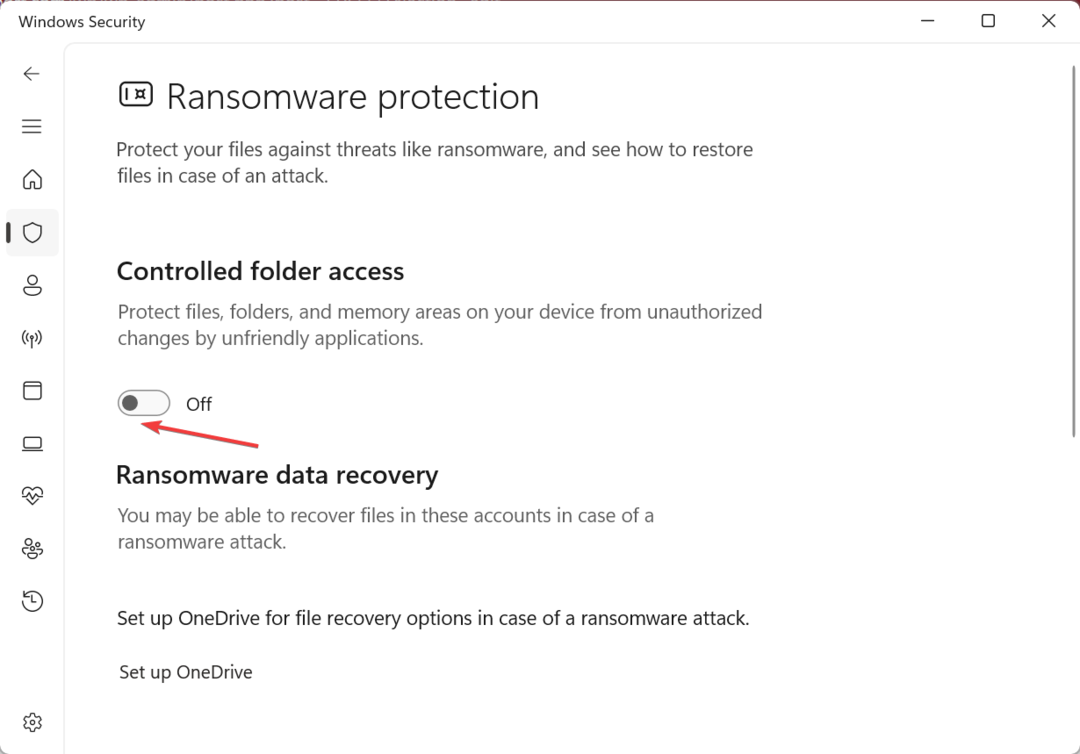
- Кликните да у УАЦ затражите потврду.
Контролисани приступ фасцикли спречава апликације да приступе или мењају одређене заштићене датотеке на рачунару. Иако је од помоћи, откривено је да покреће Оцулус Рунтиме Сервице грешка, а онемогућавање је учинило трик.
У случају да ово функционише, увек можете да дозволите Оцулус преко контролисаног хладнијег приступа уместо да потпуно онемогућите функцију.
5. Додајте Оцулус као изузетак у антивирус
- Лансирање Виндовс безбедност, уграђени антивирусни програм и изаберите Заштита од вируса и претњи.
- Кликните на Управљајте подешавањима испод Подешавања заштите од вируса и претњи.
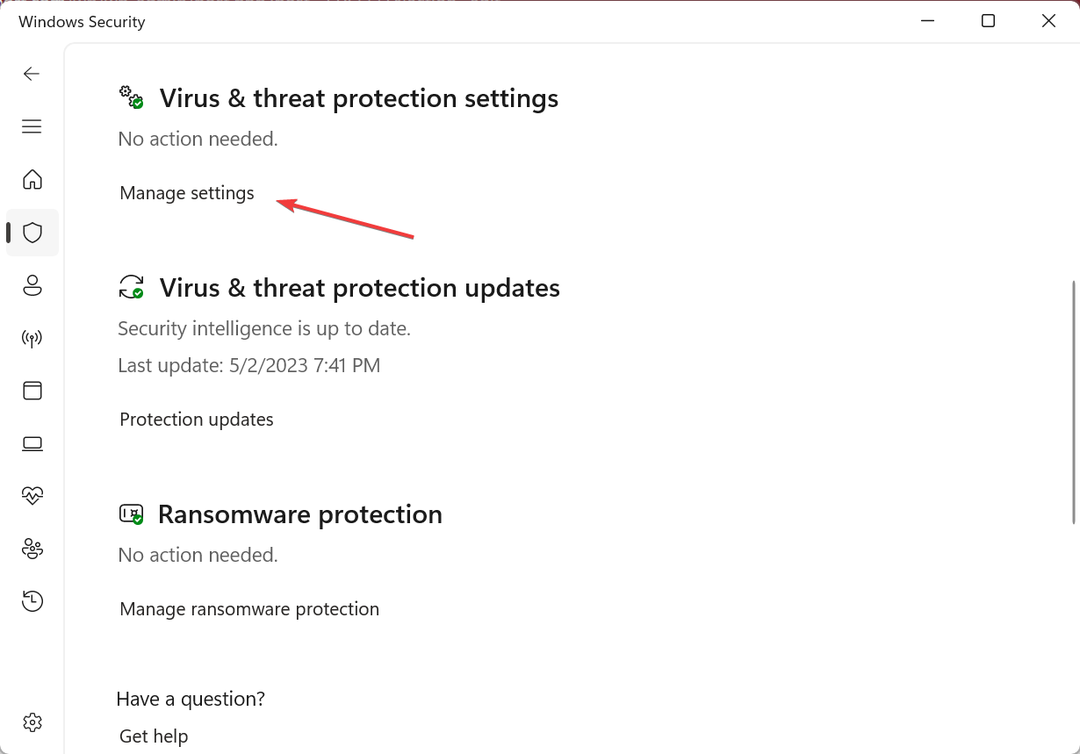
- Кликните на Додајте или уклоните изузимања испод Искључења.
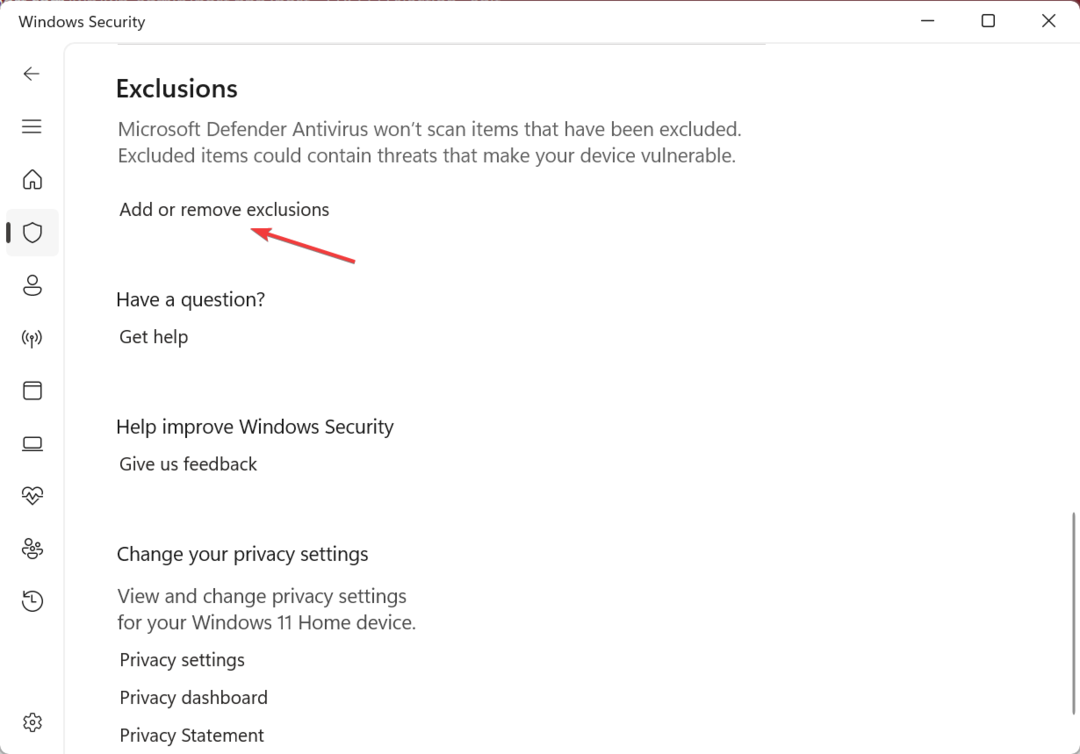
- Сада, кликните на Додајте изузимање и изаберите Фолдер из менија.
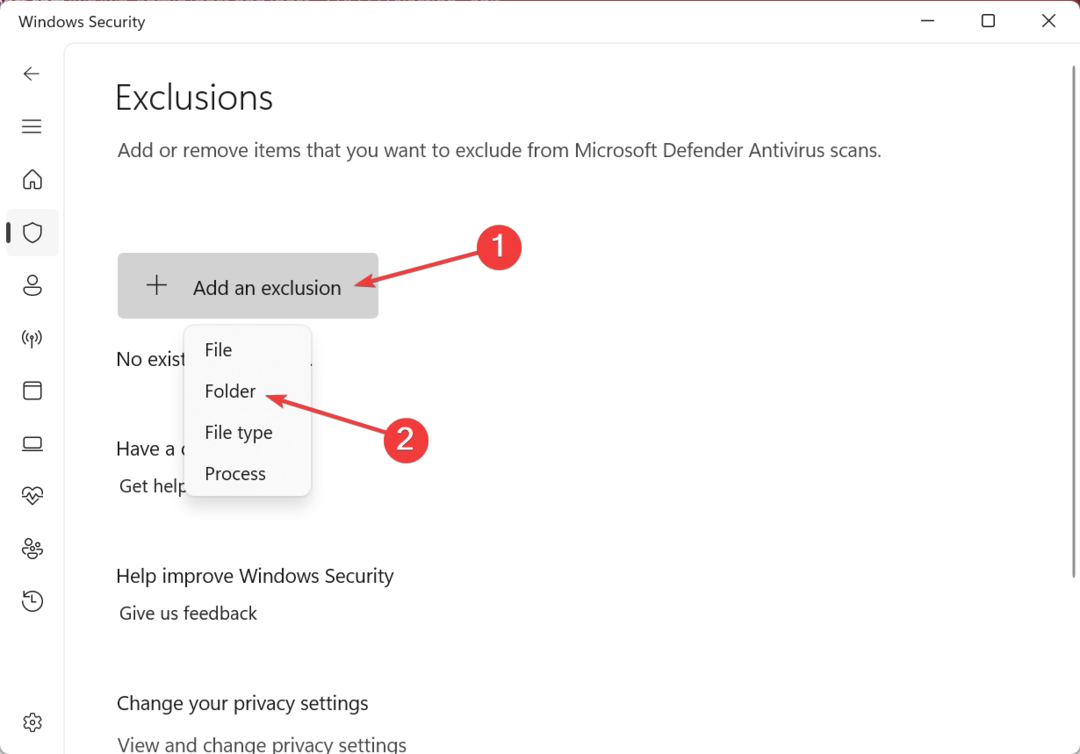
- Крећите се следећом путањом, изаберите Оцулус, и кликните на Изабери фасциклу:
Ц:\Програм Филес\Оцулус\
- Када завршите, поново покрените рачунар да би промене ступиле на снагу и поново покрените Оцулус.
- Грешка у току рада: Није могуће позвати Проц [Водич за поправку]
- .ДЛЛ није важећа Вин32 апликација: 5 начина да то поправите
- Срв2.сис БСОД грешка: Узроци и како је поправити
6. Избришите проблематичну датотеку
Иако је ово решење функционисало код већине, такође је довело до озбиљних проблема при покретању Оцулус-а на неким рачунарима, па су корисници морали поново да инсталирају апликацију. Дакле, наставите на сопствену одговорност.
- Притисните Виндовс + Е за отварање Филе Екплорер, и крећите се следећом путањом:
Ц:\Програм Филес\Оцулус\Суппорт\оцулус-рунтиме\сервер-плугинс - Сада, изаберите РемотеХеадсет.длл датотеку и погодити Избриши да га очисти.
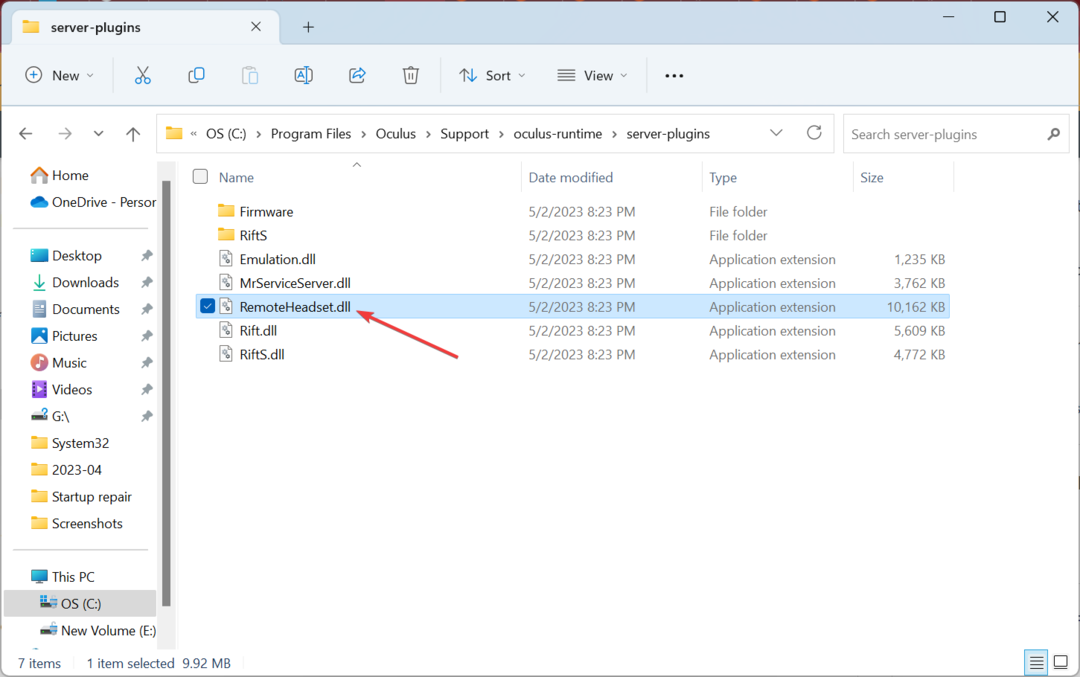
- Када завршите, поново покрените рачунар.
Корумпиран или недостају ДЛЛ датотеке су често разлог зашто корисници наилазе на грешке у апликацијама, укључујући и Оцулус Рунтиме Сервице грешка.
7. Поново инсталирајте софтвер
- Притисните Виндовс + Р за отварање Трцати, тип аппвиз.цпл, и ударио Ентер.
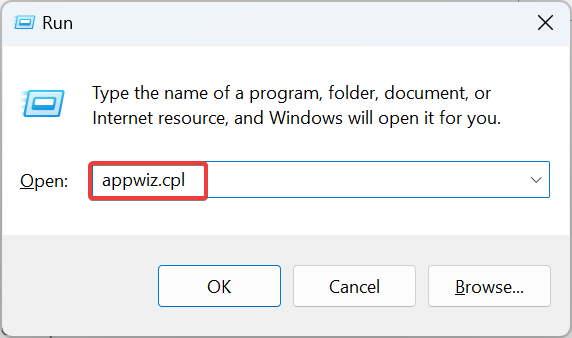
- Изаберите Оцулус са листе инсталираних програма и кликните Деинсталирај.

- Пратите упутства на екрану да бисте довршили процес, избрисали његове датотеке и фасцикле у свим релевантним директоријумима и поново покрените рачунар.
- Сада, идите на званични сајт и преузмите Оцулус инсталатер.
- Покрените инсталацију и сачекајте да се инсталација заврши.
Када ништа друго не функционише, увек можете поново да инсталирате софтвер као последње средство у случају Оцулус Рунтиме Сервице грешка. Ако проблем остане нерешен, покушајте још једном, али овај пут користите ефикасан софтвер за деинсталацију да обришете све преостале датотеке и уносе у регистратору пре поновне инсталације.
А када поправите ствари, проверите најбољи антивирус за Оцулус Куест 2 и набавите га за безбедније искуство.
За било какве упите или да бисте поделили више решења са нама, оставите коментар испод.
Још увек имате проблема? Поправите их овим алатом:
СПОНЗОРИСАНИ
Ако горњи савети нису решили ваш проблем, ваш рачунар може имати дубље проблеме са Виндовс-ом. Препоручујемо преузимање овог алата за поправку рачунара (одлично оцењено на ТрустПилот.цом) да им се лако позабавите. Након инсталације, једноставно кликните на Започни скенирање дугме, а затим притисните на Поправи све.


